在 Microsoft Excel 中,数字的显示形式与单元格中存储的数字是不同的。在大多数情况下,虽然数字看起来是舍入的,但只有数字的显示形式是舍入的。使用该数字的计算使用与显示形式不同的实际数字。
显示的小数位数太少
可增加显示的小数位数。
操作方法
在工作表上
- 选择要设置格式的单元格。
-
若要在小数点后显示更多或更少的小数位数,请单击“格式”工具栏上的“增加小数位数”
 或“减少小数位数”
或“减少小数位数” 。
。
在内置的数字格式中
-
在“格式”菜单上,单击“单元格”,再单击“数字”选项卡。
-
在“分类”列表中,单击“货币”、“会计专用”、“百分比”或“科学记数”。
-
在“小数位数”框中,输入要显示的小数位数。
列宽不足以显示数字
如果列不够宽,则数字的显示是舍入的。请增加列宽。
操作方法
更改列宽
单列的列宽
拖动列标题右边界来设置所需的列宽。
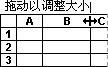
所显示的列宽是单元格中 0 到 9 号标准字体的平均数。
多列的列宽
选择需要更改列宽的列,然后拖动所选列标题右边的边界。若要对工作表中所有列的列宽进行此项操作,请单击“全选”按钮 ,然后拖动任意列标题的边界。
,然后拖动任意列标题的边界。
适应内容
请双击列标题右边的边界。 若要对工作表上的所有列进行此项操作,请单击“全选”按钮 ,然后双击某一列标题右边的边界。
,然后双击某一列标题右边的边界。
设置特定的列宽
选择要更改列宽的列,指向“格式”菜单上的“列”,单击“列宽”,然后输入所需的宽度(用数字表示)。
与另一列进行匹配
- 选择列中的单元格,单击“常用”工具栏上的“复制”
 ,然后选择目标列。
,然后选择目标列。 - 在“编辑”菜单上,单击“选择性粘贴”,再单击“列宽”。
更改默认列宽
定义默认的列宽
- 若要定义工作簿中所有工作表的列宽,选中所有工作表。
操作方法
当您输入或更改数据时,将会影响所有被选中的工作表。这些更改可能会替换活动工作表和其他被选中的工作表上的数据。
若要选择 请执行 单张工作表 单击工作表标签。 
如果看不到所需的标签,那么单击标签滚动按钮可显示此标签,然后可单击它。

两张或多张相邻的工作表 先选中第一张工作表的标签,再按住 Shift 单击最后一张工作表的标签。 两张或多张不相邻的工作表 单击第一张工作表的标签,再按住 Ctrl 单击其他工作表的标签。 工作簿中所有工作表 用鼠标右键单击工作表标签,再单击快捷菜单上的“选定全部工作表”。 注释 如果工作表标签用颜色做了标记,则当选中该工作表标签时其名称将按用户指定的颜色加下划线。如果工作表标签显示时具有背景色,则未选中该工作表。
取消对多张工作表的选取
若要取消对工作簿中多张工作表的选取,请单击工作簿中任意一个未选取的工作表标签。
若未选取的工作表标签不可见,可用鼠标右键单击某个被选取的工作表的标签,再单击快捷菜单上的“取消成组工作表”。
- 在“格式”菜单上,指向“列”,再单击“标准列宽”。
- 键入新的列宽数值。
出现在“标准列宽”框中的数字为适合于单元格的标准字体的数字 0-9 的平均值。
提示
若要为所有新的工作簿和工作表定义默认的列宽,请创建工作簿模板和工作表模板。
更改行高
单行的行高
拖动行标题的下边界来设置所需的行高。

多行的行高
选择需要更改列宽的行,然后拖动所选行标题下边的边界。若要对工作表中所有行的行宽进行此项操作,请单击“全选”按钮 ,然后拖动任意行标题的边界。
,然后拖动任意行标题的边界。
适应内容
请双击行标题的下边界。
设置特定的行高
选择要更改行高的行,指向“格式”菜单上的“行”,单击“行高”,然后输入所需的高度(用数字表示)。
